大家都知道,想要学好网络,单凭记住书本上的知识是不行的,还得要进行上手操作,由于真机平时难于见到,所以我们都是用模拟器来模拟一些网络实验。
实验平台
- 华为ensp模拟器(这个模拟器不限制,但由于我是下载了ensp,所以我是用ensp来进行操作)
- 运用所学知识设计一种小型网络系统
- 这个综合实验是在华为认证操作实验上进行一些修改的
- 原本实验网址 https://b23.tv/mzAjbon
实验拓扑图如下:

命令配置
在LSW3上配置vlan
sys
system-view
Enter system view, return user view with Ctrl+Z.
[Huawei]vlan b
[Huawei]vlan batch 10 20 30
[Huawei]int e0/0/2
[Huawei-Ethernet0/0/2]port link-type access
[Huawei-Ethernet0/0/2]port default vlan 20
[Huawei-Ethernet0/0/2]int e0/0/3
[Huawei-Ethernet0/0/3]port link-type access
[Huawei-Ethernet0/0/3]port default vlan 30
[Huawei-Ethernet0/0/3]int e0/0/1
[Huawei-Ethernet0/0/1]port link-type trunk
[Huawei-Ethernet0/0/1]port trunk allow-pass vlan all
这里vlan 10是pc1的,vlan 20是pc2,vlan 30是pc3的
在LSW1上配置(vlan 40是内网dns服务器server1)
sys
system-view
Enter system view, return user view with Ctrl+Z.
[Huawei]vlan batch 10 20 30 40
[Huawei]int vlan 10
[Huawei-Vlanif10]ip add 192.168.1.254 24
[Huawei-Vlanif10]int vlan 20
[Huawei-Vlanif20]ip add 192.168.2.254 24
[Huawei-Vlanif20]int vlan 30
[Huawei-Vlanif30]ip add 192.168.3.254 24
[Huawei-Vlanif30]int vlan 40
[Huawei-Vlanif40]ip add 172.20.1.254 24
[Huawei-Vlanif40]quit
[Huawei]dhcp enable
[Huawei]int vlan 10
[Huawei-Vlanif10]dhcp select interface
[Huawei-Vlanif10]dhcp server dns-list 172.20.1.1
[Huawei-Vlanif10]int vlan 20
[Huawei-Vlanif20]dhcp select interface
[Huawei-Vlanif20]dhcp server dns-list 172.20.1.1
[Huawei-Vlanif20]int vlan 30
[Huawei-Vlanif30]dhcp select interface
[Huawei-Vlanif30] dhcp server dns-list 172.20.1.1
[Huawei-Vlanif30]quit
[Huawei]dis ip int b (查看IP接口配置)
[Huawei]int g0/0/2
[Huawei-GigabitEthernet0/0/2]port link-type access
[Huawei-GigabitEthernet0/0/2]port default vlan 10
[Huawei-GigabitEthernet0/0/2]int g0/0/3
[Huawei-GigabitEthernet0/0/3]port link-type trunk
[Huawei-GigabitEthernet0/0/3]port trunk allow-pass vlan all
[Huawei-GigabitEthernet0/0/3]int g0/0/4
[Huawei-GigabitEthernet0/0/4]port link-type access
[Huawei-GigabitEthernet0/0/4]port default vlan 40
pc机应用dhcp
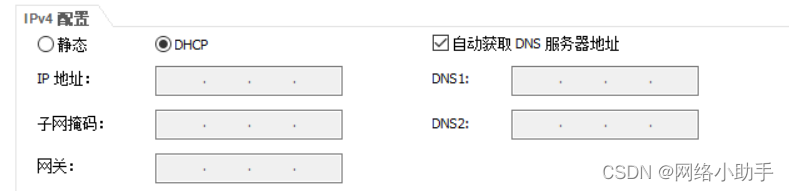
pc1,2,3选择dhcp并应用
查看dns是否配置成功

三台pc机都查看一下,下面的DNS server是否已经配置好了,理论上都出现了172.20.1.1
配置server1

记得保存!
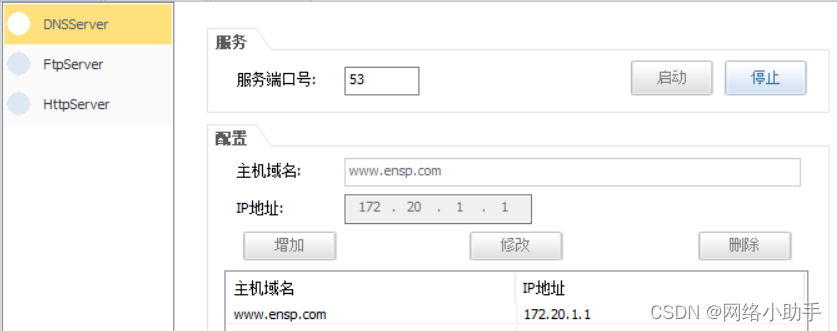
填写主机域名和IP地址,点击“增加”,点击“启动”
测试dns域名是否配置成功

理论上,三台pc机都能ping成功!(动手试一下吧)
实践到这里,内网部分是成功地完成了
AR1的配置:
sys
system-view
Enter system view, return user view with Ctrl+Z.
[Huawei]int g0/0/0
[Huawei-GigabitEthernet0/0/0]ip add 10.10.1.1 24
[Huawei-GigabitEthernet0/0/0]quit
[Huawei]int g0/0/1
[Huawei-GigabitEthernet0/0/1]ip add 64.1.1.1 24
[Huawei-GigabitEthernet0/0/1]quit
[Huawei]ip route-static 0.0.0.0 0.0.0.0 64.1.1.3 (配置回来路由,重点)
[Huawei]ip route-static 192.168.0.0 255.255.0.0 10.10.1.2
[Huawei]ip route-static 172.20.1.0 255.255.255.0 10.10.1.2
LSW1上配置IP地址:(与路由器不一样)
[Huawei]vlan 100
[Huawei-vlan100]quit
[Huawei]int g0/0/1
[Huawei-GigabitEthernet0/0/1]port link-type access
[Huawei-GigabitEthernet0/0/1]port default vlan 100
[Huawei-GigabitEthernet0/0/1]quit
[Huawei]int vlan 100
[Huawei-Vlanif100]ip add 10.10.1.2 24
[Huawei-Vlanif100]ping 10.10.1.1

测试配置没错,能ping通
[Huawei-Vlanif100]quit
[Huawei]ip route-static 0.0.0.0 0.0.0.0 10.10.1.1 (配置出去路由,重点)
AR1上的acl和nat配置:
[Huawei]acl 2000
[Huawei-acl-basic-2000]rule permit source 192.168.0.0 0.0.255.255
[Huawei-acl-basic-2000]nat address-group 1 64.1.1.5 64.1.1.5
[Huawei]int g0/0/1
[Huawei-GigabitEthernet0/0/1]nat outbound 2000 address-group 1
AR2配置:(原实验没有给出的配置)
sys
system-view
Enter system view, return user view with Ctrl+Z.
[Huawei]int g0/0/0
[Huawei-GigabitEthernet0/0/0]ip add 64.1.1.3 24
[Huawei-GigabitEthernet0/0/0]q
[Huawei]int g0/0/1
[Huawei-GigabitEthernet0/0/1]ip add 8.8.8.254 24
[Huawei-GigabitEthernet0/0/1]q
[Huawei]int g0/0/2
[Huawei-GigabitEthernet0/0/2]ip add 9.9.9.254 24
server2的配置:(原实验视频也没有给出)
记得保存!
pc4的配置:(也没有)
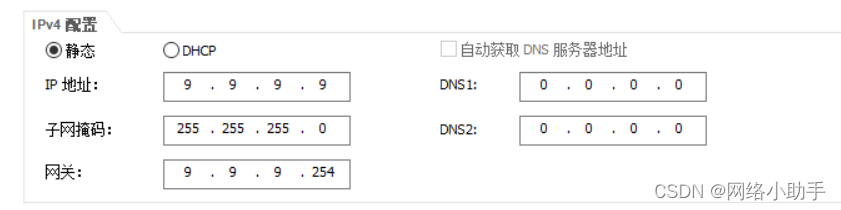
记得保存!
测试外网pc机和服务器是否能ping通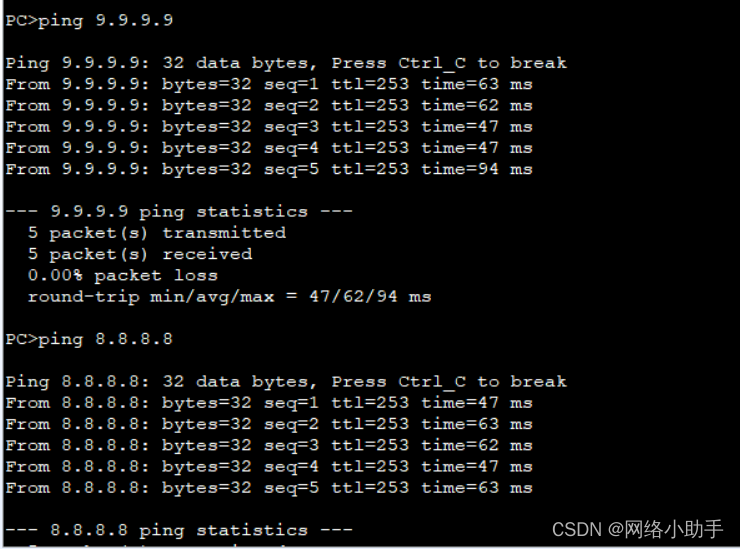
理论上,pc1,2,3都能ping通(动手试一下)
至此,内网的电脑能ping通外网pc和服务器了
问题1,不想pc1访问外网:
AR1配置:
[Huawei]acl 2001
[Huawei-acl-basic-2001]rule deny source 192.168.1.0 0.0.0.255
[Huawei-acl-basic-2001]rule permit source any
[Huawei-acl-basic-2001]quit
[Huawei]int g0/0/0
[Huawei-GigabitEthernet0/0/0]traffic-filter inbound acl 2001
测试
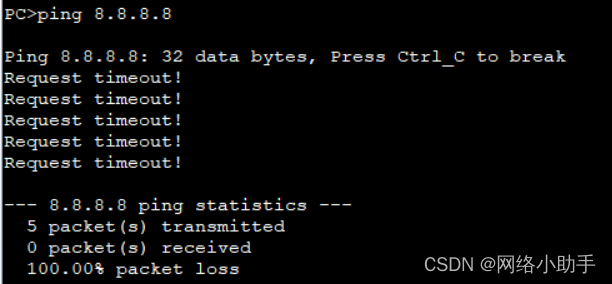
pc1不能ping通 8.8.8.8
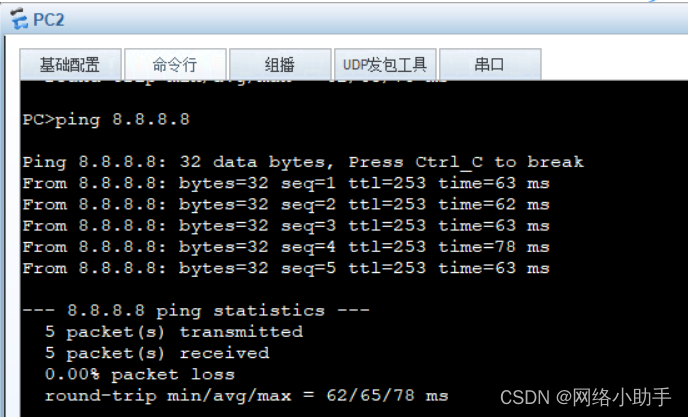
理论,pc2,pc3可以ping通 (动手试试)
问题二,内网服务器对外发布地址为64.1.1.2,互联网用户(pc4)可以访问它:
AR1配置:
sys
system-view
Enter system view, return user view with Ctrl+Z.
[Huawei]int g0/0/1
[Huawei-GigabitEthernet0/0/1]nat server global 64.1.1.2 inside 172.20.1.1
测试

pc4可以通过 64.1.1.2来访问内网服务器!
pc4也可以ping 8.8.8.8 的外网服务器:

做到这里,这个综合实验就圆满结束了!
如果有帮助的,可以点下赞和收藏哦!
有问题的,也可以在评论区提出问题,我会回复的哦!























 7723
7723











 被折叠的 条评论
为什么被折叠?
被折叠的 条评论
为什么被折叠?










